- Accueil
- Documentation Gipco
- Notes Techniques
- Note Technique : Liste Dynamique Des Inscriptions Et De Leur Destinataire
Note technique : Liste dynamique des inscriptions et de leur destinataire
Objectif :
Obtenir une liste des prestations avec le nom de leur destinataires (participant ou accompagnant) tel que :
![]()
Pré-requis :
- connaissance des listes dynamique
-
connaissance des documents GIPCO
Instructions :
Pour réaliser ce type de d’affichage dans un document, nous allons créer deux listes dynamique. Une sur les destinataires pour obtenir le genre, le nom et le prénom de ce dernier et une autre sur les inscriptions, qui affichera la quantité et l’intitulé des prestations souscrites.
1) Création d’une liste Destinataires inscriptions
Dans la partie Liste dynamiques, choisissez Paramétrage des listes Destinataires Inscriptions et cliquez sur le bouton d’ajout.
Fig. 1 : Menu des listes dynamiques
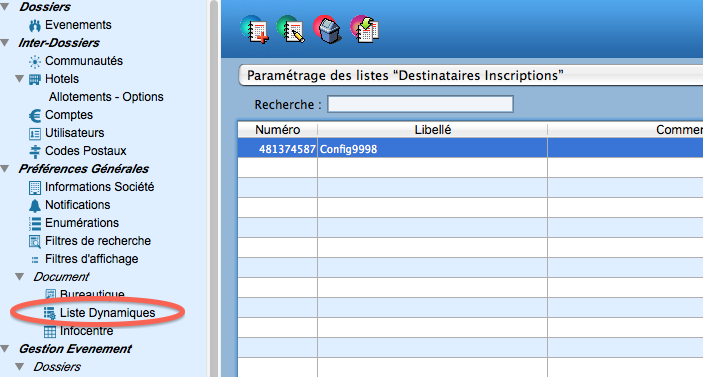
Les inscriptions pouvant être liées à deux types d’individu, les participants et ou les accompagnants, nous sélectionnons tous les champs correspondants à ces deux types d’individu.
En fonction du type d’inscription, tous les champs ne seront pas forcement renseigné. Pour obtenir un affichage propre nous choisissons l’options Pas d’affichage si vide dans la colonne formule de tous les champs sélectionnés (voir Fig. 2).
Enregistrez la liste obtenue.
Fig. 2 : Fenêtre de définition de la première liste
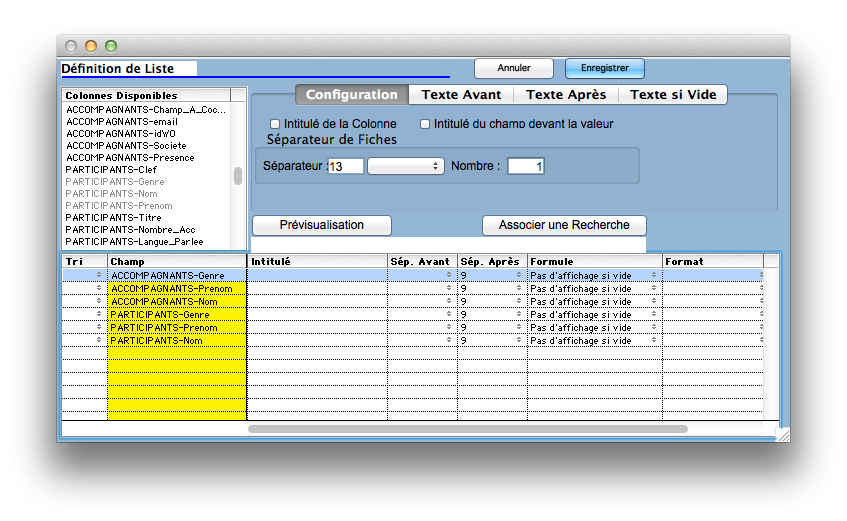
2) Création d’une liste Inscriptions
Ajoutez une liste Inscriptions, et glissez-y les champs que vous souhaitez voir apparaitre (voir Fig. 3). En séparateur après l'intitulé, indiquez le message que vous voudrez afficher (par exemple " au nom de ").
Fig. 3 : Fenêtre de définition de la seconde liste
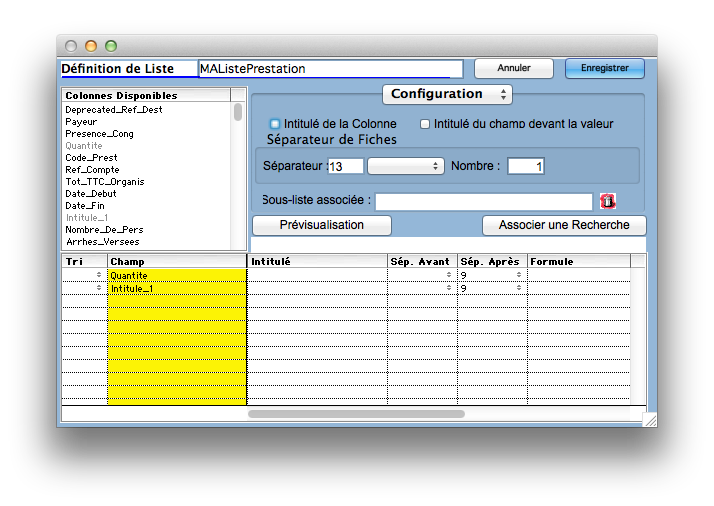
Enregistrez la liste et ouvrez la en mode édition.
Cliquez sur le rectangle blanc à droite de sous-liste associée, pour ouvrir la fenêtre de sélection (Voir Fig. 4).
Fig. 4 : Association d'une sous-liste
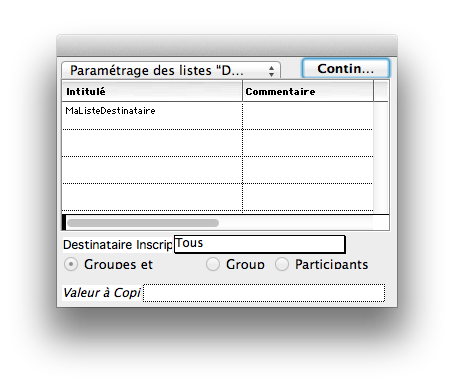
Dans le menu déroulant choisissez Paramétrage des liste ‘Destinataires inscriptions’ et sélectionnez la liste créée à l’étape précédente puis cliquez sur le bouton Continuer.
Vous pouvez désormais insérer la liste inscriptions dans un document lié au module Participant.

Editeur de logiciels et de solutions en ligne.
Depuis 1994, Algo Data est le partenaire des professionnels les plus exigents.
Dernières informations
Gipco et le module de sauvegarde intégré
Installation du progiciel Gipco - Vidéo
Liens Plateforme
Liens Utiles
Contactez-nous
44100 Nantes - France
Téléphone : 02 51 80 85 85